GoogleがAndroid N Previewが遂にリリース!
今回は最新のAndroid Nのベータ版が公開されたので早速Nexus 6Pに導入してみたいと思います
Android Nとは
現在のAndroid最新バージョンAndroid 6.0 Marshmallowの後継バージョン

現在最新のAndroid 6.0 Marshmallowの後継バージョンのAndroidとなります
MarshmallowのUIを残しつつ、様々な変更が加えられているようです
詳細なアップデート内容
詳細なアップデート内容についてはこちらのページで確認できます
Android N for Developers – Android Developers
※英語ページです
上記のページの主要な内容を翻訳、まとめた記事がガジェットギークさんに投稿されていました
・マルチウィンドウのサポート
・通知の強化
・クイックセッティング
・データサーバー
Android N Developer Preview版の主要な内容 ガジェットギーク より引用
詳しくはガジェットギークでご覧ください
対応端末
今回のPreviewバージョンの対応端末は
- Nexus 5X
- Nexus6
- Nexus 6P
- Nexus9
- Nexus Player
- Pixel C
となります
ここにNexus5が入っていないのでAndroid Nは配信されない可能性が高いです
今回はNexus 6Pを使用します
Nexus 6PにAndroid N Previewを導入する
警告
当ブログは実行に関して一切の責任を負いません、自己責任でお願いします
下準備
USBデバッグモードをONに
bootloaderアンロックの下準備として
まずはNexus 6PのUSBデバッグモードをONにします
※画像はNexus4の物ですが、手順は変わりません
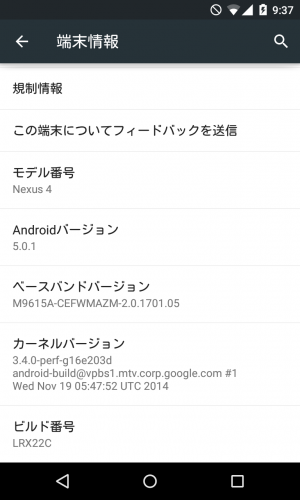
設定->端末情報のビルド番号を連続でタップします
すると「あなたはデベロッパーになりました!」と表示が出て設定に「開発者向けオプション」が追加されるはずです
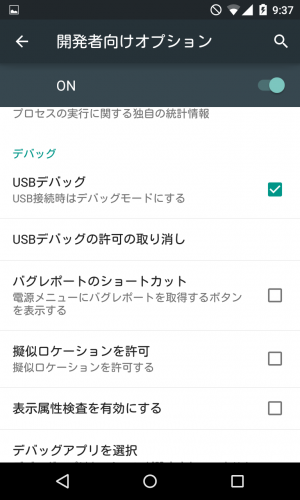
開発者向けオプションからUSBデバッグをONにします
PCでadbコマンドを使えるようにする
過去に導入記事を書いています
Androidの強い味方!Android Studioの導入手順(Windows)
こちらを参考に”adb”と”fastboot”コマンドを使用できるようにしておいてください
BootLoaderUnlock(BLU)
ファクトリーイメージをインストールするためにBootLoaderをUnlock状態にします
この手順を踏むと内部ストレージがフォーマットされます、バックアップを取った上で実行してください
Nexus 6PでBootLoaderを起動します
電源を切ってから電源ボタン+音量マイナスボタンを同時長押しで起動できます
又は端末を起動した状態でPCと接続してコマンドプロンプトから
「adb reboot bootloader」で可能です
※adbコマンドがうまく使えない時は一度接続モードを確認して下さい
※MTP(メディア転送モード)ではなくPTP(カメラモード)で接続すると使えるようになるはずです
※また、初めてadbコマンドを使う時は画面に「このPCからのadbコマンドを許可しますか?」という感じのポップアップが出ているはずなので今後も許可するにチェックを入れてOKを押してください
BootLoaderを起動出来ました
続いてBootLoaderUnlock(BLU)をするのですが、端末によって少し操作が違ってきます
Nexus 6Pの場合
BootLoaderを起動した状態でコマンドプロンプトから「fastboot flashing unlock」と入力してください
Nexus 6P以外の場合
BootLoaderを起動した状態でコマンドプロンプトから「fastboot oem unlock」と入力してください
Unlock BootLoader?
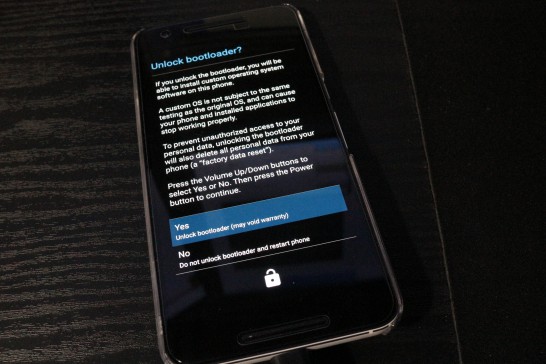
上記の様な画面が出てくるのでボリュームキーのプラス マイナスでYesを選び電源ボタンを押します
各デバイス向けのPreview版をダウンロード
Test on an Android N Device – Android Developers
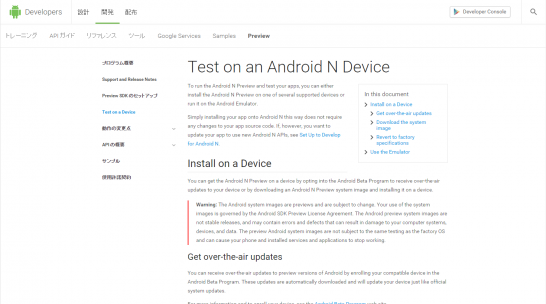
上記のGoogleのAndroidの開発者向けページにアクセスします
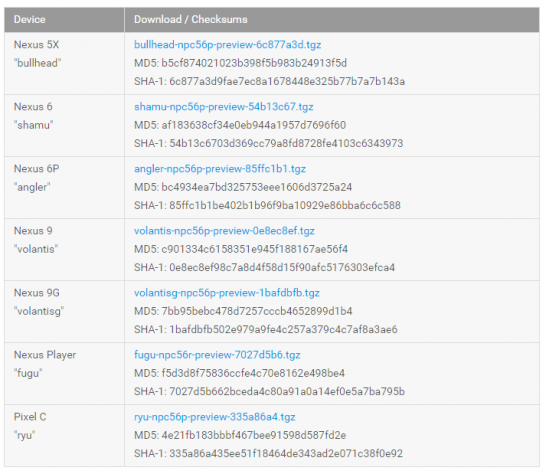
ページ真ん中の方に対応デバイス向けのファクトリーイメージ一覧があるので自分の持っているデバイスの物をダウンロードします
今回はNexus 6Pの物をダウンロードします
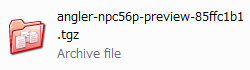
こんなファイルがダウンロードされるのでこれを解凍します
※解凍の際には7zipやLhaz等の解凍ソフトが必須となります
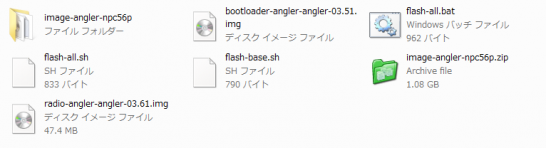
解凍されたフォルダ内の「image-angler-npc56p.zip」を解凍し、その後端末を接続した状態で「flash-all.bat」を実行します
すると勝手に処理が進んでいきますので触らないで放置します
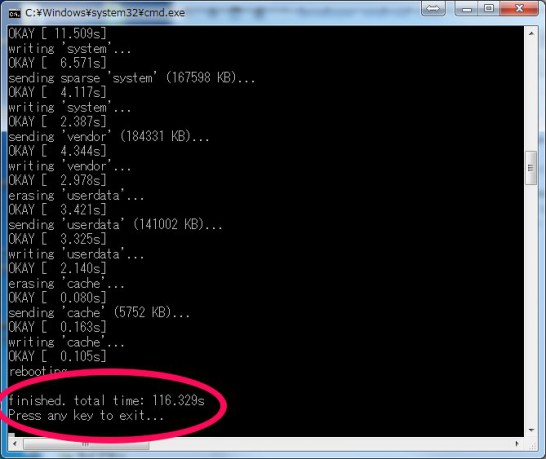
一番下のような表示が出たら完了です
勝手に再起動がかかりますのでしばらく待ってください
起動時に何か文字が出てきますが電源ボタンを1回押してください
(「Androidのベータ版がインストールされています」という風な事が書かれていると思います)
以上で全工程終了です
まとめ
ベータ版だけど常用できそう
ベータ版ではありますが常用できそうですね!
しばらく使ってみた感じでは結構安定しています
Marshmallowにプラス
Marshmallowベースに機能をプラスアルファしたような仕上がりであくまでMarshmallowベースです
違和感なく受け入れられるかと思います
今回はここまでです
ではまた!


















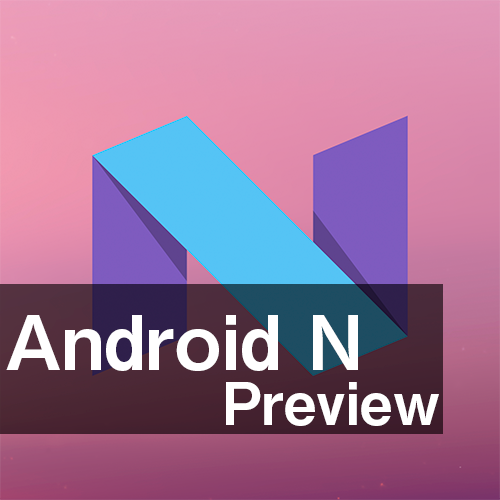
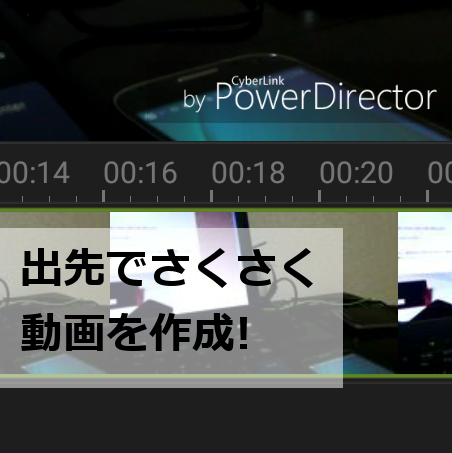
コメント
[…] Android Nが遂に公開!早速Nexus6Pに導入してみた! […]